一直都想學 Photoshop 的,去年還從圖書館借了書來看,不過看兩頁就放棄了,一來是不知從何看起,二來是對一點底子的我來說,感覺還是太難懂了。不過,自從唸了研究所之後發現 Photoshop 真的還滿重要的,加上我老闆是 Photoshop 愛用者,所以不學好像不行了。說真的,我每次打開 Photoshop 都覺得很複雜,想改圖都不知道該用哪個工具改,試了幾個都不對後,最後只好放棄改用小畫家改。後來,因為老闆要幫我製圖,就邊幫我改圖邊教我用,跟我解釋左邊工具列的每個工具的大致用法,後來我再憑印象自己一個一個試來玩,慢慢了解什麼樣的情況該用哪個工具後,自己摸索其他的工具感覺起來就比較簡單。
這個單元將是我玩 Photoshop 的筆記本,把我從老闆那學到和自己摸索到的東西記錄下來。所以,這個筆記將不會有特定的組織及工具介紹順序,純粹只是寫下當我想將圖做某些改變時,該用哪個工具及該怎麼改。
現在,我要介紹的是當我想將背景底圖變大的時候,該怎麼做。這個動作在小畫家非常簡單,直接從右下角拉大就行了,可是當我之前想用 Photoshop 這樣做的時候,完全摸不著頭腦該怎麼用。

上面這個圖,圖中的葉子和邊界的距離開的很近,也就是說空白的部份很少,當你想在旁邊加其他圖案或者加字的時候,根本擠不進去,於是這時候你想把底背景的空白處加大,這在 Photoshop 要怎麼用呢?
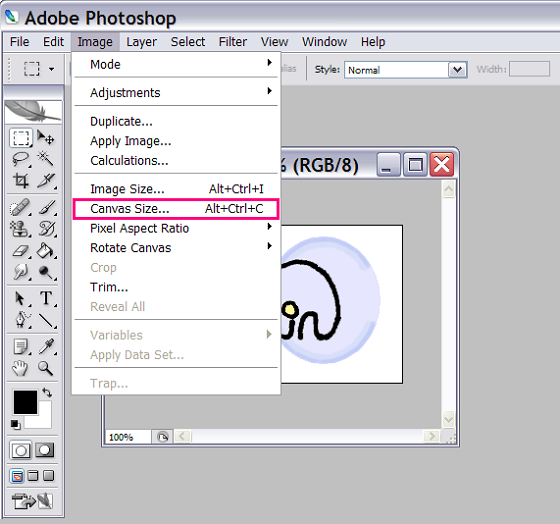
先到上方的工具列選 <Image>,然後選 <Canvas Size>,就會出現下面的視窗。
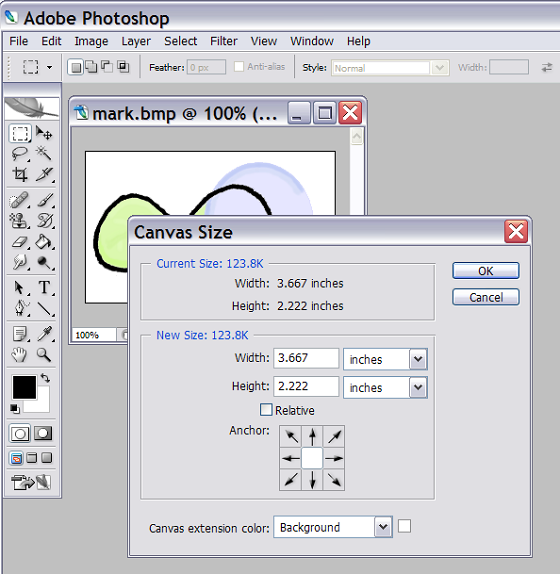
上面會有目前圖的大小是多少,下面可以讓你輸入你想要的大小。

畫有箭頭的九宮格是讓你選擇你想把空白在哪邊加大,如果你按向左的箭頭後,就會出現像上圖一樣的畫面,代表你圖片左邊的空白大小不變,圖片大小加大後,空白的部份會加在右邊的部份,也就是說只有右邊的空白處會變多。你也可以選擇斜對角的方向,例如左上,那這樣加大的空白部分會加到右邊和下面的空白處。但是如果你想要四邊的空白都變大,就不要選任何箭頭,維持原狀就好了(也就是說九個箭頭都在)。
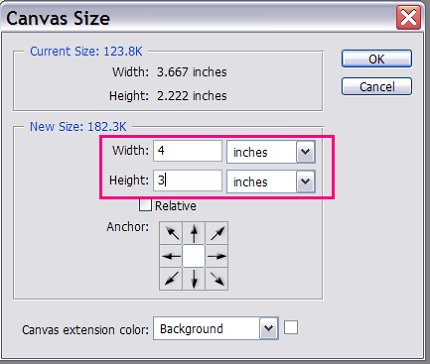
輸入你想要的大小,因為我選擇四邊的空白都加大,所以不需要選任何箭頭,加大的部份會平均分配在四邊的空白處。
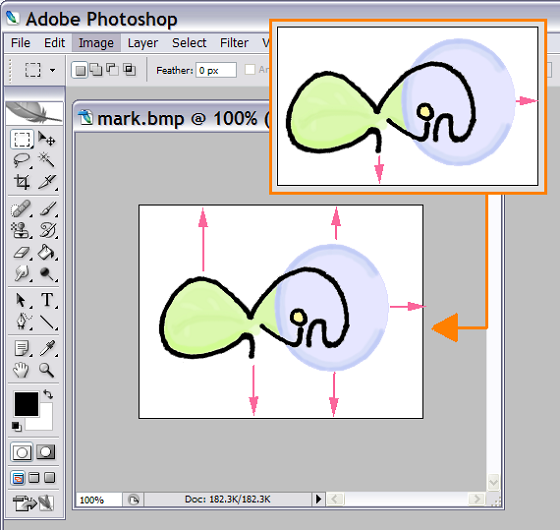
看,底背景是不是變大了阿~變大後就可以在空白的地方加入你想加的圖片或文字。
這個單元將是我玩 Photoshop 的筆記本,把我從老闆那學到和自己摸索到的東西記錄下來。所以,這個筆記將不會有特定的組織及工具介紹順序,純粹只是寫下當我想將圖做某些改變時,該用哪個工具及該怎麼改。
現在,我要介紹的是當我想將背景底圖變大的時候,該怎麼做。這個動作在小畫家非常簡單,直接從右下角拉大就行了,可是當我之前想用 Photoshop 這樣做的時候,完全摸不著頭腦該怎麼用。

上面這個圖,圖中的葉子和邊界的距離開的很近,也就是說空白的部份很少,當你想在旁邊加其他圖案或者加字的時候,根本擠不進去,於是這時候你想把底背景的空白處加大,這在 Photoshop 要怎麼用呢?
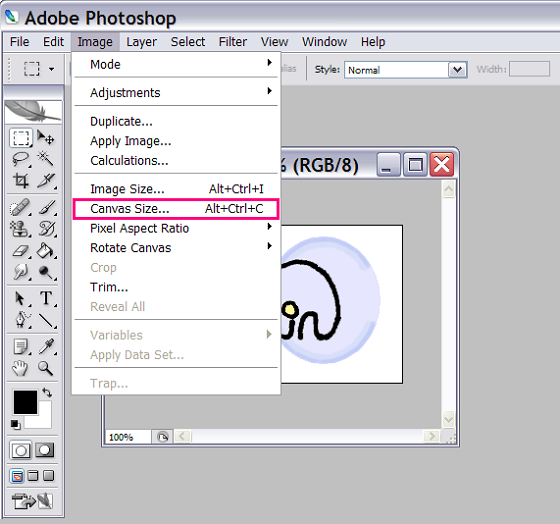
先到上方的工具列選 <Image>,然後選 <Canvas Size>,就會出現下面的視窗。
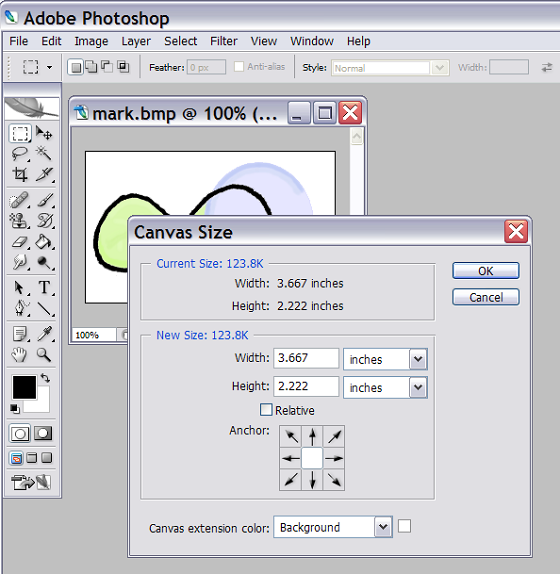
上面會有目前圖的大小是多少,下面可以讓你輸入你想要的大小。

畫有箭頭的九宮格是讓你選擇你想把空白在哪邊加大,如果你按向左的箭頭後,就會出現像上圖一樣的畫面,代表你圖片左邊的空白大小不變,圖片大小加大後,空白的部份會加在右邊的部份,也就是說只有右邊的空白處會變多。你也可以選擇斜對角的方向,例如左上,那這樣加大的空白部分會加到右邊和下面的空白處。但是如果你想要四邊的空白都變大,就不要選任何箭頭,維持原狀就好了(也就是說九個箭頭都在)。
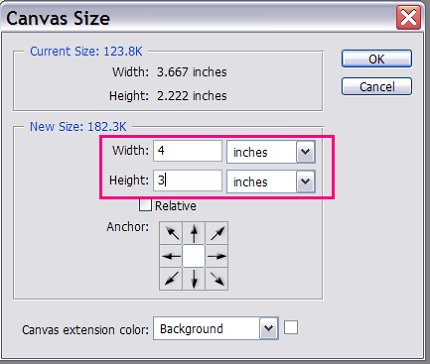
輸入你想要的大小,因為我選擇四邊的空白都加大,所以不需要選任何箭頭,加大的部份會平均分配在四邊的空白處。
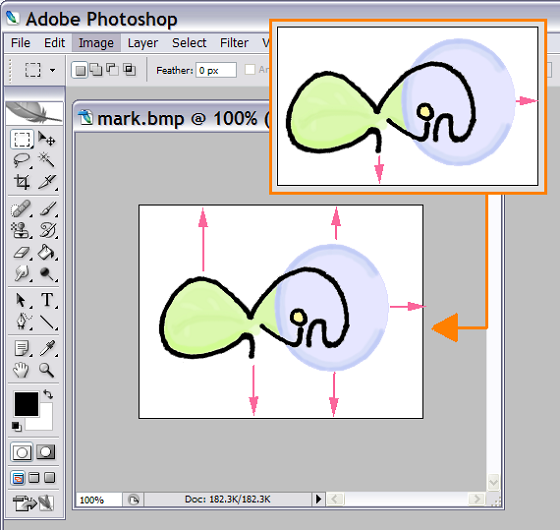
看,底背景是不是變大了阿~變大後就可以在空白的地方加入你想加的圖片或文字。
全站熱搜


 留言列表
留言列表
